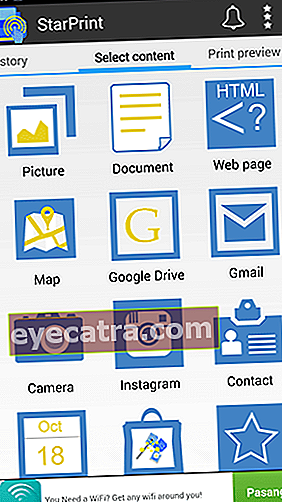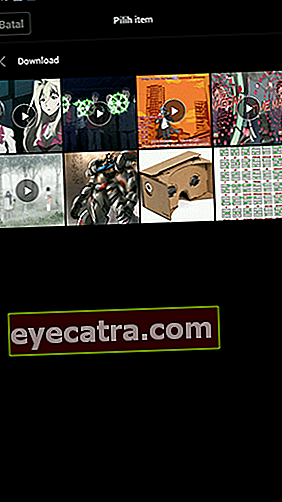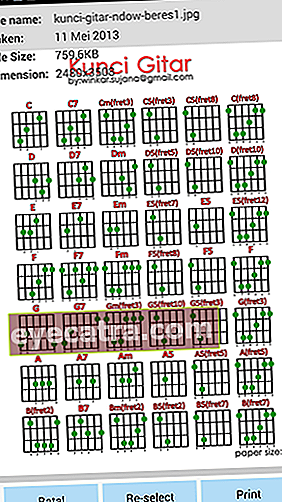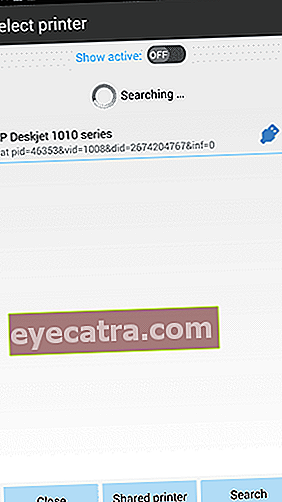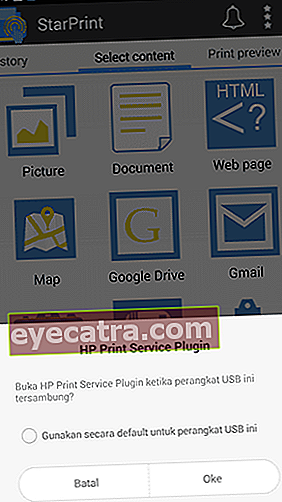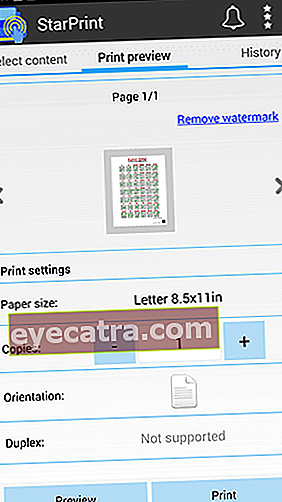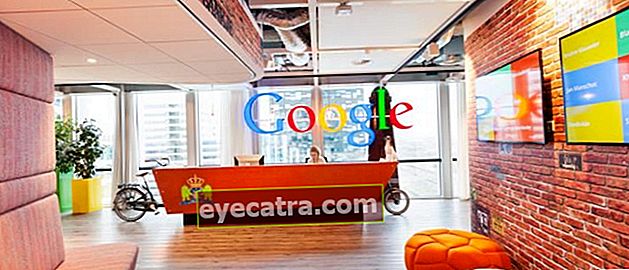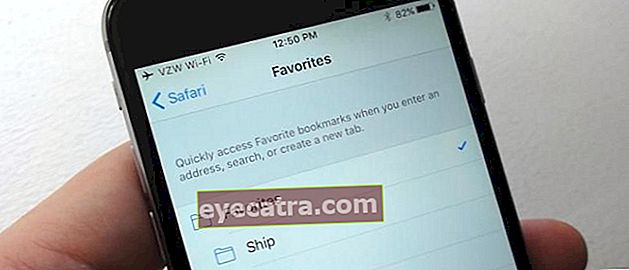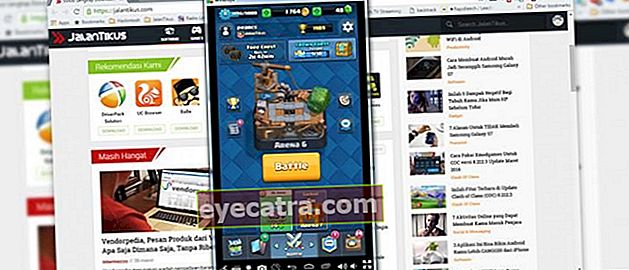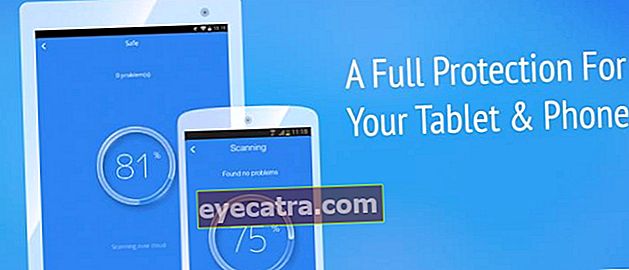πώς να εκτυπώσετε εικόνες απευθείας μέσω Android μέσω usb otg [χωρίς root]
Η εκτύπωση εικόνων δεν είναι πλέον απευθείας από υπολογιστή ή φορητή συσκευή που είναι συνδεδεμένη στον εκτυπωτή. Μπορούμε να εκτυπώσουμε απευθείας έγγραφα από μια συσκευή Android που είναι συνδεδεμένη στον εκτυπωτή είτε είναι συνδεδεμένη μέσω καλωδίου OTG.
Η εκτύπωση εικόνων δεν είναι πλέον απευθείας από υπολογιστή ή φορητή συσκευή που είναι συνδεδεμένη στον εκτυπωτή. Μπορούμε να εκτυπώσουμε απευθείας έγγραφα από μια συσκευή Android που είναι συνδεδεμένη σε έναν εκτυπωτή είτε είναι συνδεδεμένη μέσω καλωδίου OTG και καλωδίου δεδομένων εκτυπωτή, μέσω WiFi, μέσω Google Cloud Print ή μέσω της εφαρμογής Printer Share. Σε αυτό το άρθρο, υπάρχουν εύκολοι τρόποι με τους οποίους μπορείτε να εκτυπώνετε εικόνες απευθείας από μια συσκευή Android χωρίς να χρειάζεται να μεταφέρετε έγγραφα σε υπολογιστή, δείτε πώς:
- Τώρα οι εκτυπωτές 3D μπορούν να χρησιμοποιηθούν για την εκτύπωση γυαλιού
- Memories Bucket, Μοναδικός εκτυπωτής φωτογραφιών από το KFC Chicken Bucket
- Μετά από χάλυβα γέφυρες και σούπερ αυτοκίνητα, τώρα παράγονται φάρμακα μέσω τρισδιάστατων εκτυπωτών
Πώς να εκτυπώσετε εικόνες μέσω Android μέσω USB OTG χωρίς ρίζα
- Ενεργοποιήστε τον εκτυπωτή και, στη συνέχεια, συνδέστε το καλώδιο USB OTG και USB εκτυπωτή στο Android.
- Ανοίξτε το Play Store και, στη συνέχεια, πληκτρολογήστε StarPrint στην αναζήτηση. Σαν αυτό:
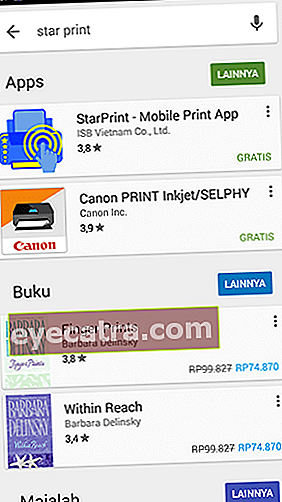
- Ή πιο εύκολο μπορείτε κατεβάστε το StarPrint στο JalanTikus εγκαταστήστε στο smartphone σας.
 Εφαρμογές Παραγωγικότητα ISB Vietnam Co., Ltd. ΚΑΤΕΒΑΣΤΕ
Εφαρμογές Παραγωγικότητα ISB Vietnam Co., Ltd. ΚΑΤΕΒΑΣΤΕ - Στη συνέχεια, επιλέξτε αυτό που θέλετε να εκτυπώσετε (για παράδειγμα, εάν θέλετε να εκτυπώσετε μια εικόνα, επιλέξτε την Εικόνα).
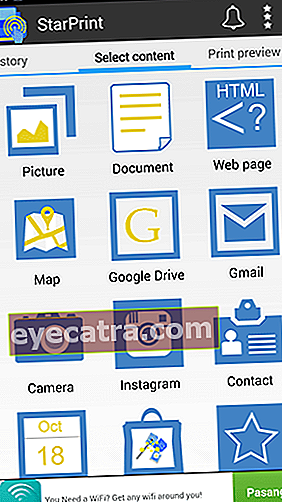
- Επιλέξτε την εικόνα που θέλετε να εκτυπώσετε.
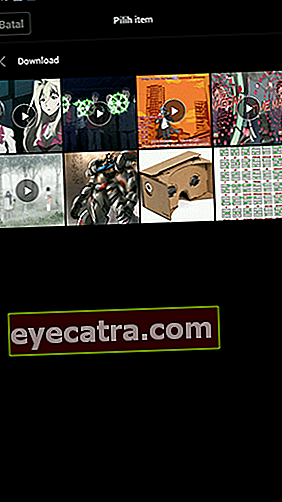
- Εάν η οθόνη μοιάζει με αυτήν, επιλέξτε Τυπώνω.
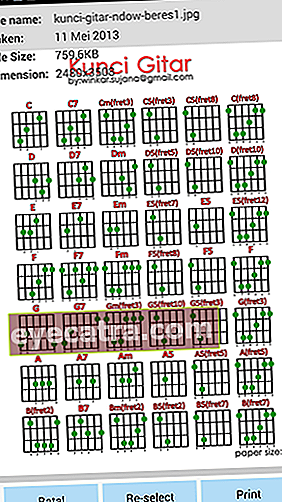
- Μετά από αυτό επιλέξτε τον εκτυπωτή σας. Εάν το όνομα του εκτυπωτή σας δεν εμφανίζεται, αναζητήστε το προσθήκεςστο Play Store. Αναζητήστε μια μάρκα εκτυπωτή με μια τελική προσθήκη, δηλαδή προσθήκες. Παράδειγμα: HP Plugin. Εάν η ειδοποίηση μοιάζει με αυτήν, επιλέξτε Εντάξει.
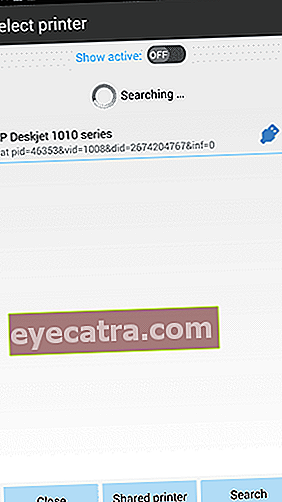
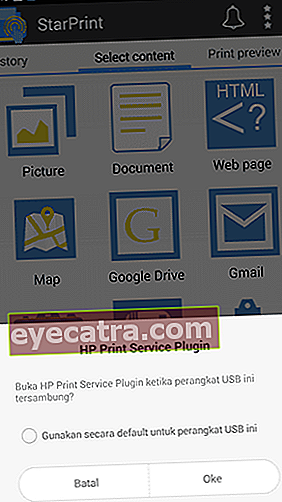
- Στη συνέχεια, προσαρμόστε το μέγεθος του χαρτιού και πόσα φύλλα θέλετε να εκτυπώσετε. επιλέγω Τυπώνω.
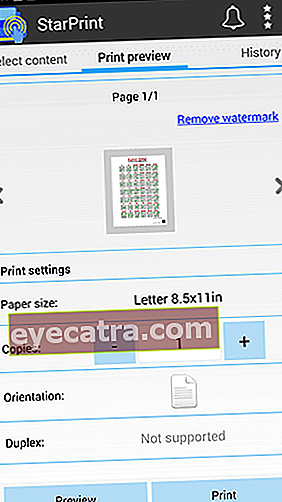
Με αυτόν τον τρόπο, δεν χρειάζεται πλέον να ενοχλείτε να βγάζετε το φορητό σας υπολογιστή ή να ενεργοποιείτε τον υπολογιστή σας για να εκτυπώσετε έγγραφα / εικόνες. Ας ελπίσουμε ότι είναι χρήσιμο και καλή τύχη!

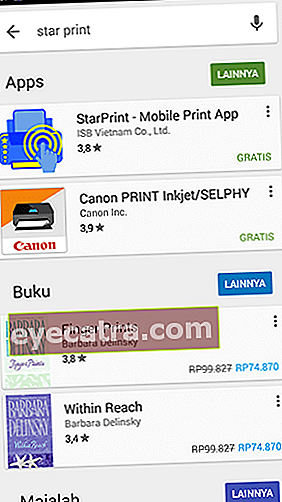
 Εφαρμογές Παραγωγικότητα ISB Vietnam Co., Ltd. ΚΑΤΕΒΑΣΤΕ
Εφαρμογές Παραγωγικότητα ISB Vietnam Co., Ltd. ΚΑΤΕΒΑΣΤΕ